يسمح Microsoft Teams لعدة مستخدمين بالعمل على نفس المستند في وقت واحد. على سبيل المثال ، يمكن لأعضاء الفريق المختلفين العمل على أقسام مختلفة من نفس المستند في نفس الوقت.
استمر في قراءة هذا الدليل إذا كنت تريد معرفة المزيد حول العمل معًا على مستند في Teams.
كيفية التعاون على مستندات Microsoft Teams
الطريقة الأولى - استخدم خيار التحرير
- حدد موقع الملف الذي تريد العمل عليه. يمكنك تحديده مباشرة من نافذة الدردشة أو من الملفات التبويب.
- ثم انقر فوق المزيد من الخيارات.
- حدد كيف تريد تحرير الملف. يختار التحرير في Teams إذا كنت تريد إجراء التغييرات داخل Teams.
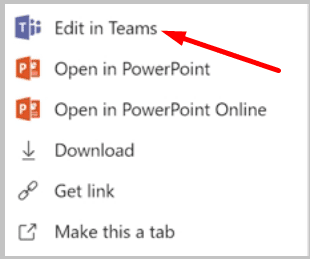
- يمكنك البدء في تحرير الملف الآن. إذا كان هناك مستخدم آخر يعمل في قسم معين ، فسترى علامة ملونة واسم ذلك الشخص.
- بالإضافة إلى ذلك ، يمكنك أيضًا بدء محادثة حول قسم معين من هذا الملف إذا كنت بحاجة إلى مزيد من المعلومات. ويمكنك إضافة إشارات @ لتوجيه سؤالك إلى مستخدم معين.
يمكن لجميع أعضاء الفريق فتح وتحرير الملفات التي تم تحميلها على قناة الفريق. هذا يعني أيضًا أنه يمكن لعدة أعضاء من الفريق المشاركة في تحرير نفس المستند في نفس الوقت. سيقوم Teams تلقائيًا بدمج جميع التغييرات في الوقت الفعلي.
الطريقة الثانية - استخدم علامة تبويب Wiki
لإضافة علامة تبويب Wiki جديدة ، انقر فوق أضف علامة تبويب الزر ، وحدد Wiki ، وقم بتسمية علامة التبويب. يمكنك البدء في العمل على المستند الخاص بك الآن.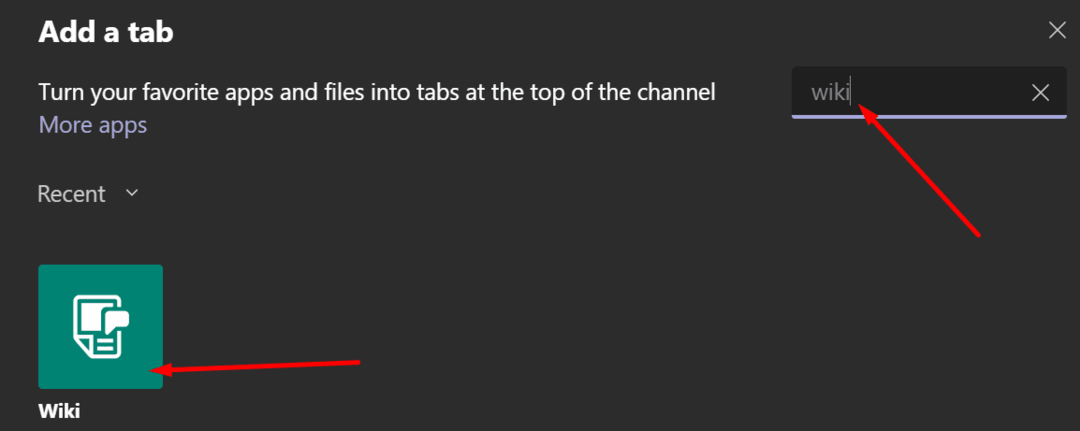
تعد علامة تبويب Wiki أداة مفيدة للغاية يمكن لمستخدمي Teams استخدامها لمسودة المستندات وتحريرها والدردشة في نفس الوقت. تتمثل إحدى مزايا استخدام Wiki في أنه يمكن لأعضاء الفريق طرح الأسئلة والإجابة عليها المتعلقة بالمستندات التي يعملون عليها في الوقت الفعلي. بهذه الطريقة ، ستحصل على إجابتك بسرعة ويمكن للفريق الانتقال إلى المهمة التالية.
تتيح لك علامة التبويب Wiki تنسيق النص وإضافة أقسام جديدة والارتباط بأقسام مختلفة والمزيد.
هل يمكن للضيوف تحرير المستندات في Microsoft Teams؟
يمكن للمستخدمين الضيوف التعاون في المستندات في Microsoft Teams. يمكن للأشخاص الذين لديهم وصول ضيف رؤية المستندات المتوفرة في قنوات Teams وفتحها. يمكنهم أيضًا تحرير المستندات المعنية إذا منحهم مسؤول تكنولوجيا المعلومات الأذونات اللازمة.
يمكن للمسؤول دائمًا تقييد وصول المستخدمين الضيوف إلى ملفات Teams. أو يمكنهم منح الضيوف أذونات وصول إضافية. لمزيد من المعلومات حول كيفية التعاون مع الضيوف في فريق ، انتقل إلى صفحة دعم Microsoft.